Come creare una tabella in fogli google (passo dopo passo)
Questo tutorial fornisce un esempio passo passo della creazione di bellissime tabelle in Fogli Google.
Passaggio 1: inserire i dati grezzi
Iniziamo inserendo i valori grezzi per un set di dati:
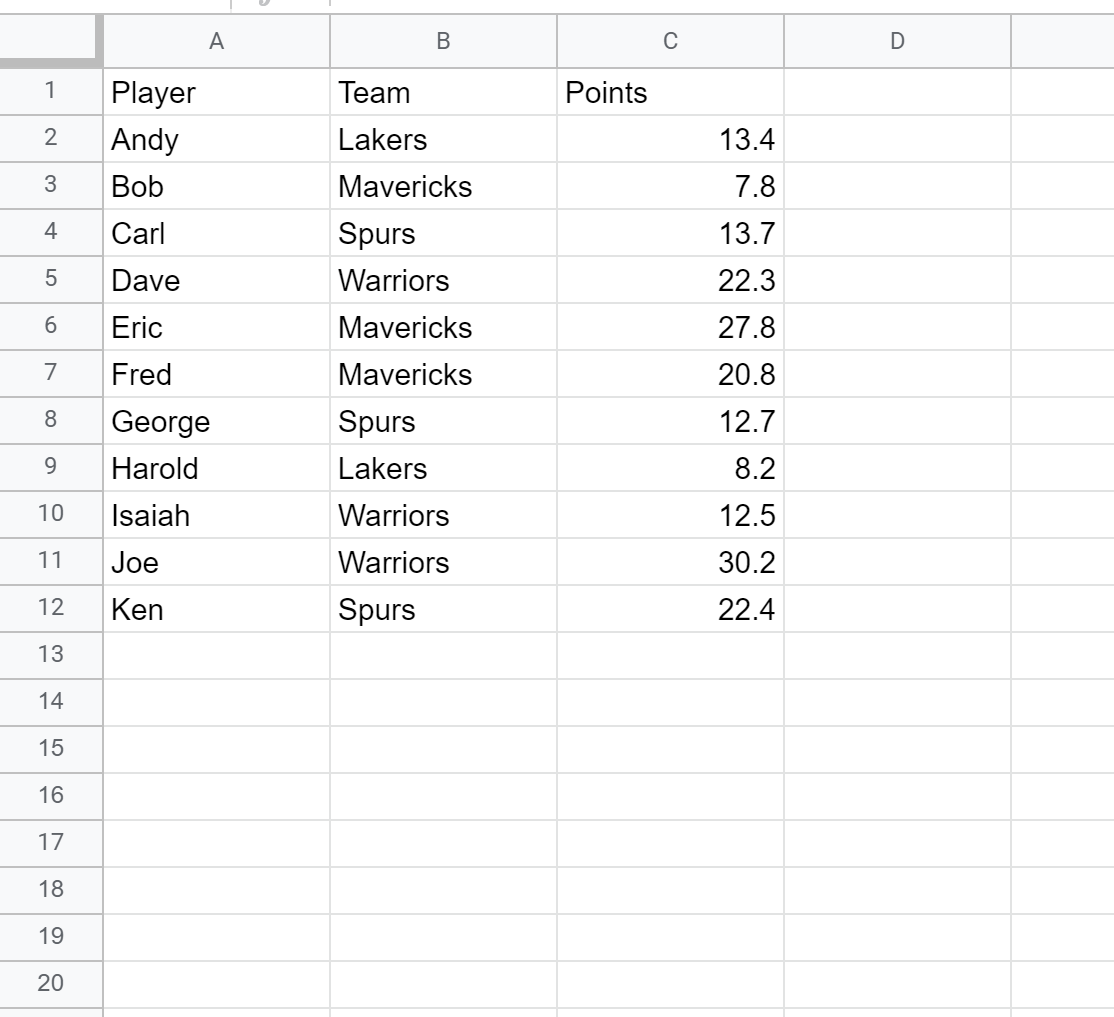
Passaggio 2: formatta l’intestazione
Innanzitutto, rendiamo il testo dell’intestazione in grassetto e centrato:
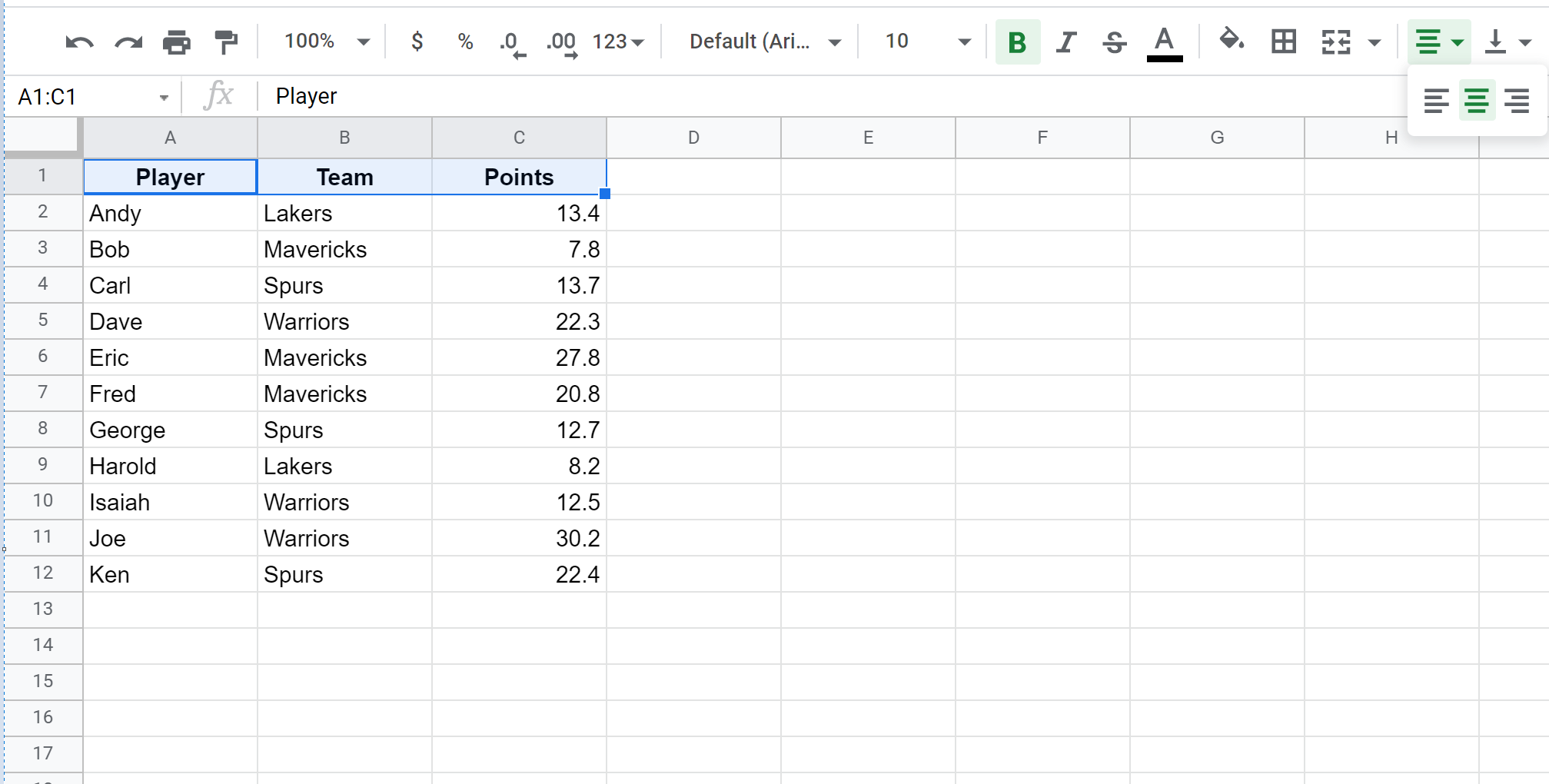
Passaggio 3: formattare le colonne
Successivamente, formatteremo i valori nelle colonne. Come regola generale, utilizzare i seguenti formati:
Testo: allinea i valori del testo a sinistra.
Numeri: allinea il centro dei numeri.
Le nostre colonne di testo sono già allineate a sinistra, quindi centreremo semplicemente i valori nella colonna dei punti:
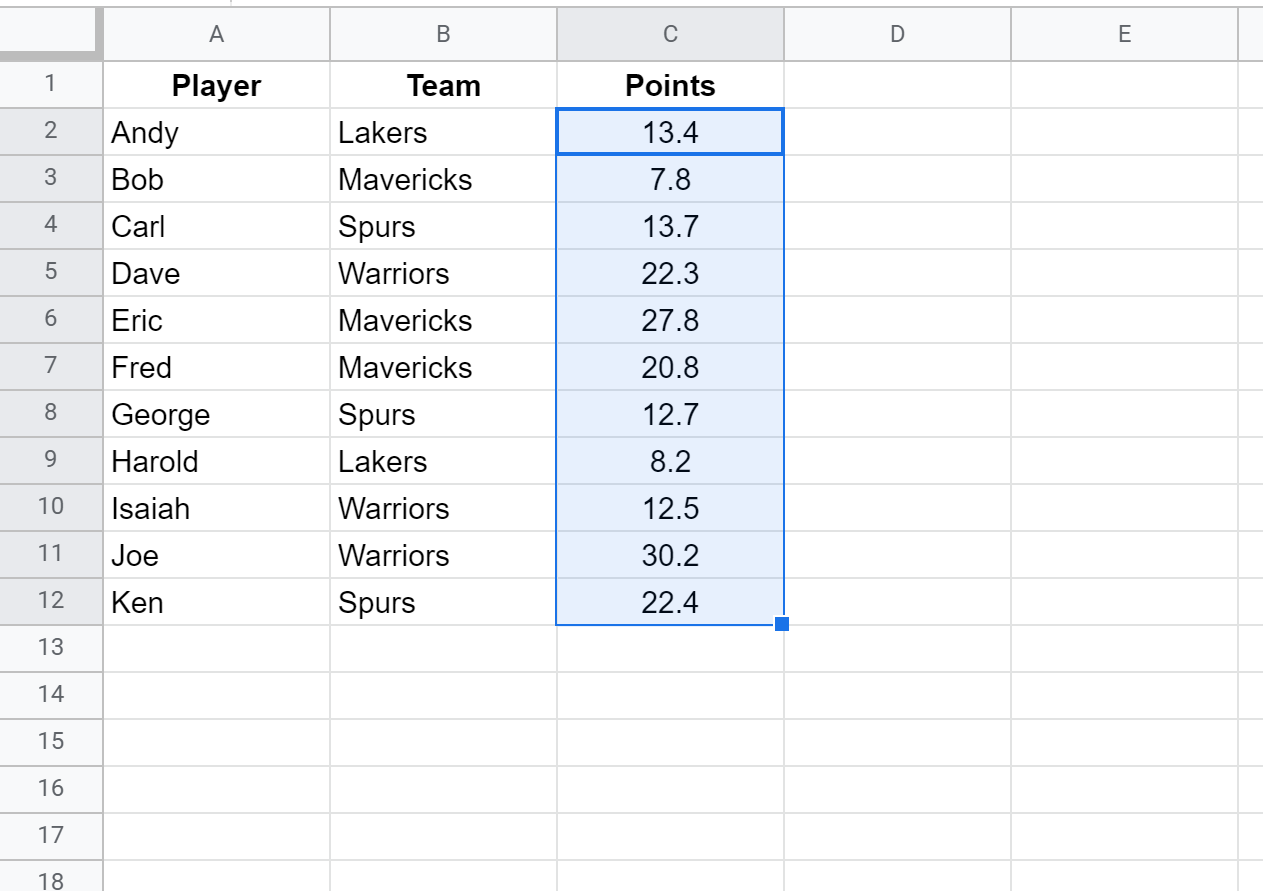
Passaggio 4: utilizzare colori alternati
Quindi possiamo formattare la tabella per utilizzare colori alternati.
Evidenzia semplicemente tutti i nostri dati, quindi fai clic su Formato lungo il nastro in alto, quindi fai clic su Alternanza colori .
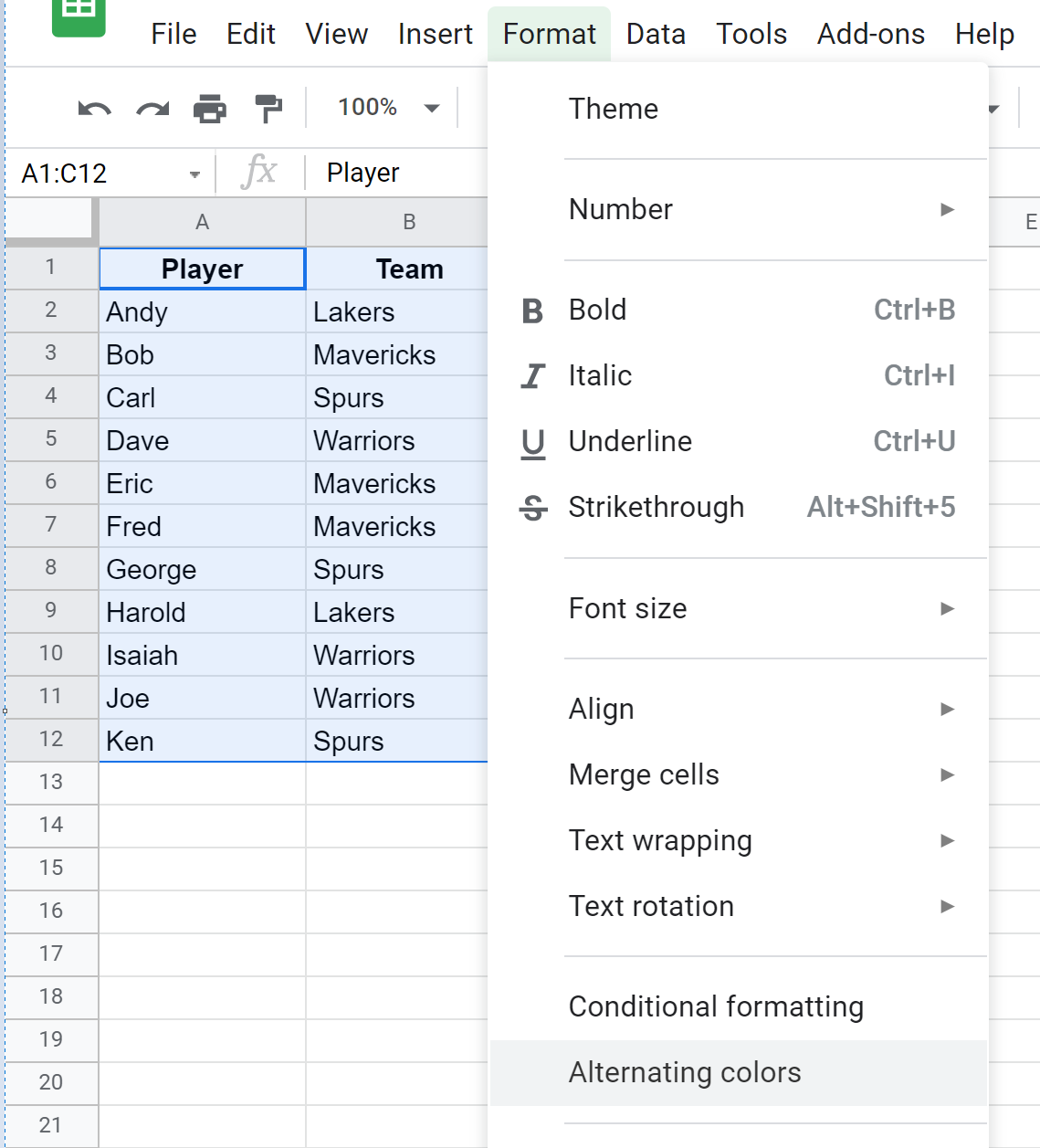
Nella nuova finestra che appare, fai clic sullo stile che preferisci. Sceglieremo lo stile verde acqua:
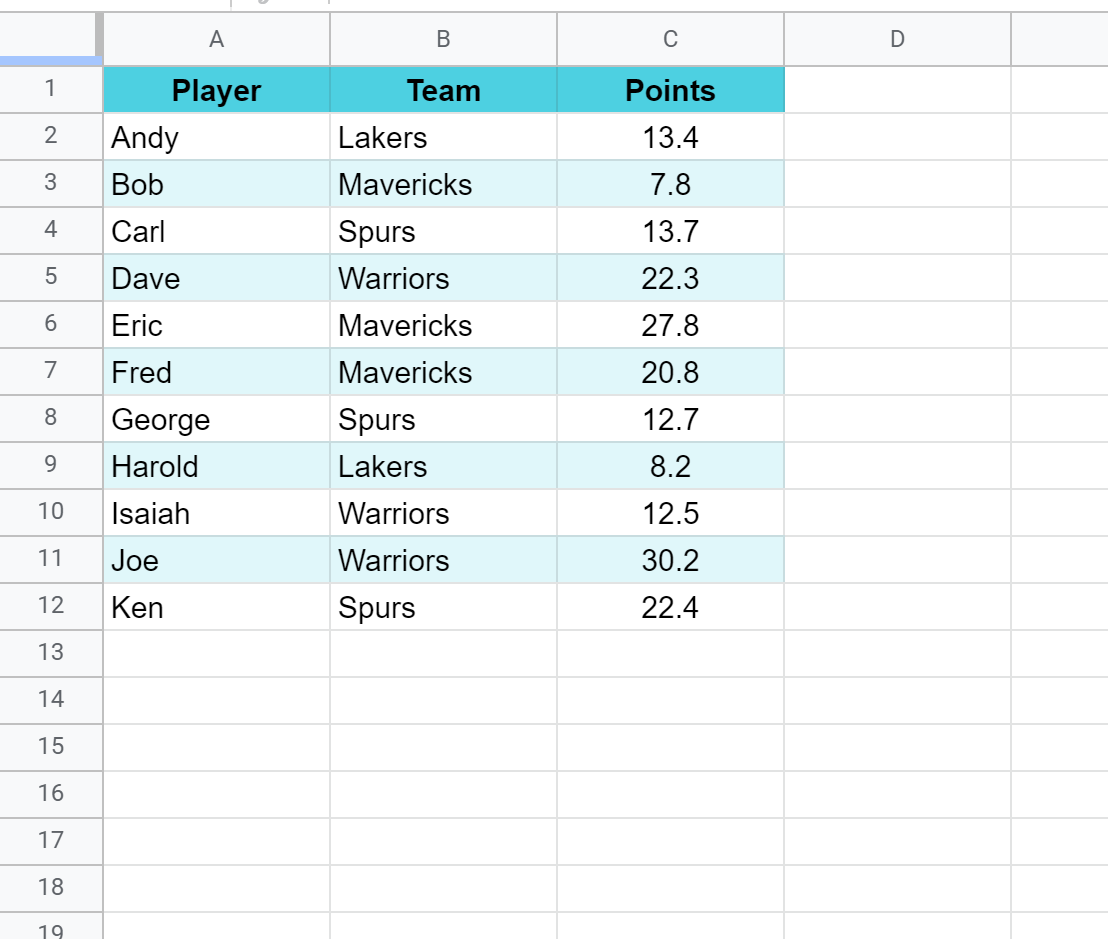
Passaggio 5: aggiungi un bordo
Infine, aggiungeremo un bordo a ciascuna cella della nostra tabella.
Evidenzia semplicemente tutti i nostri dati, quindi fai clic sul pulsante Bordo e fai clic su Tutti i bordi :
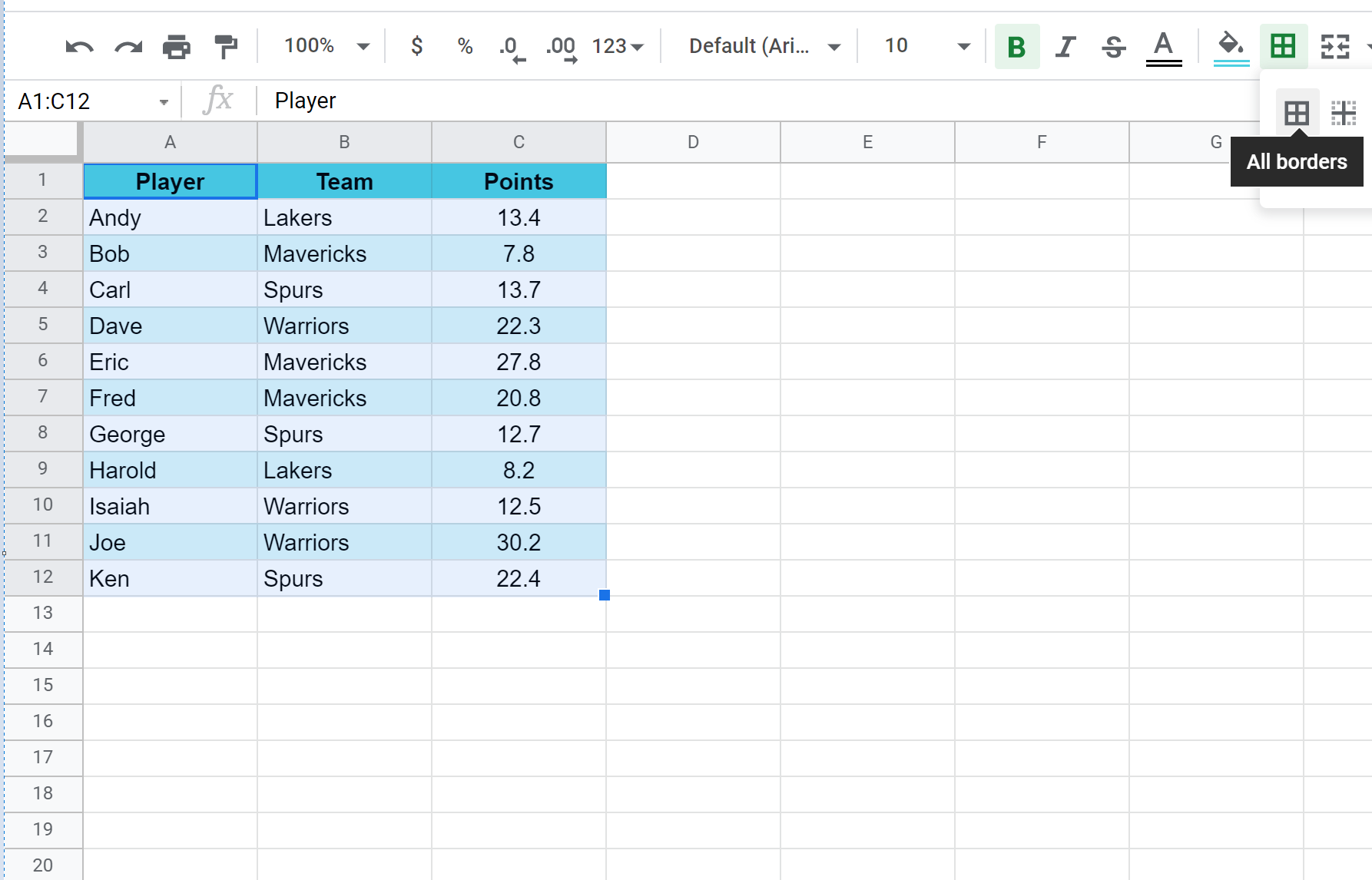
La nostra tabella è completa:
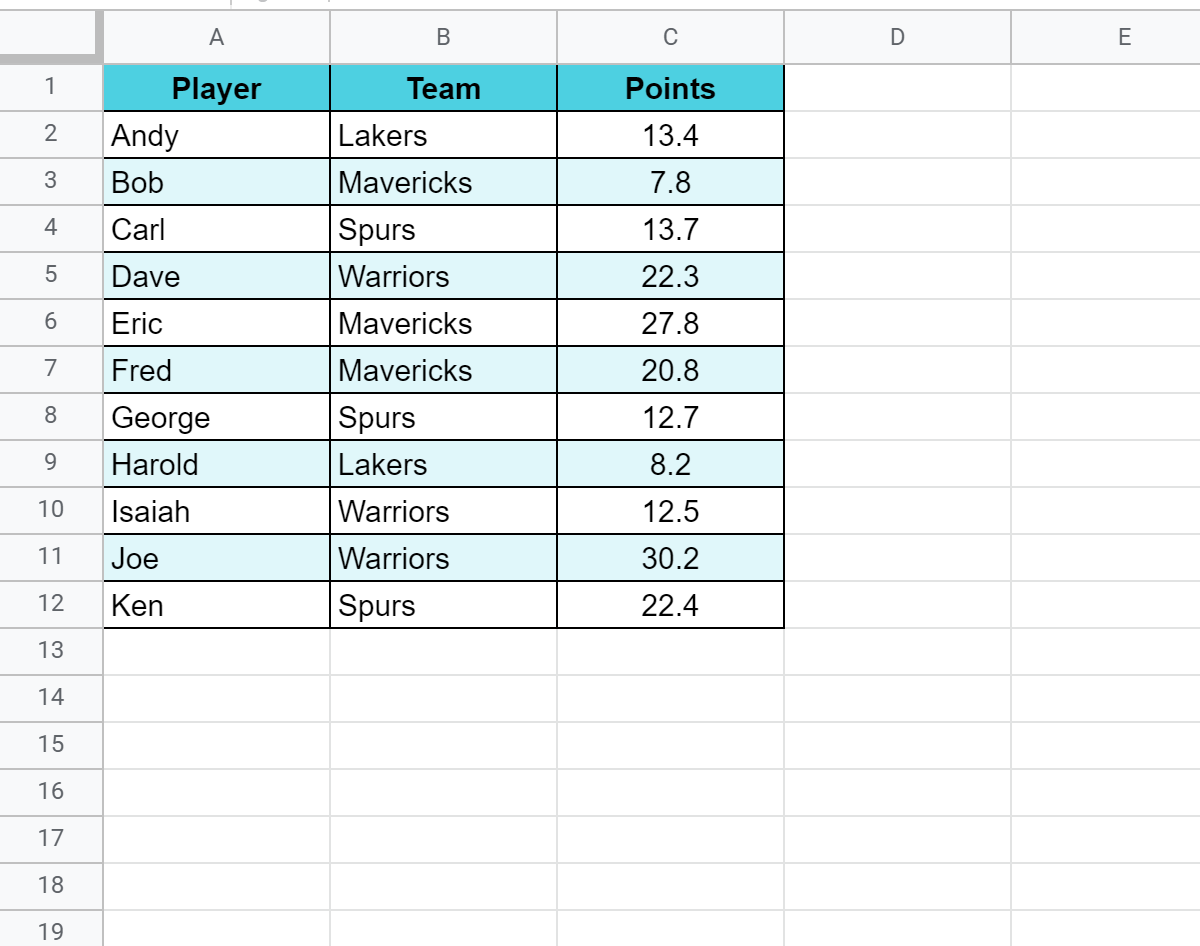
Risorse addizionali
Come creare un diagramma a scatola in Fogli Google
Come creare un grafico a bolle in Fogli Google
Come creare un grafico di Pareto in Fogli Google